Masz ochotę na widżety? Zebraliśmy listę zabawnych sposobów na aktualizację ikon iPhone’a, w tym jak skonfigurować niestandardowe ikony aplikacji, dodawać pomysły na widżety tematyczne i zmieniać rozmiary widżetów. Przedstawimy również wszystkie nowe funkcje widżetów i ikon aplikacji w systemie iOS 18, takie jak zmiana koloru ikon aplikacji oraz umieszczanie ikon i widżetów w dowolnym miejscu na ekranie głównym. Zacznijmy od tego, jak zmienić ekran główny na iPhonie i uczynić go bardziej spersonalizowanym.
Dostosowywanie widżetów za pomocą Widgetsmith
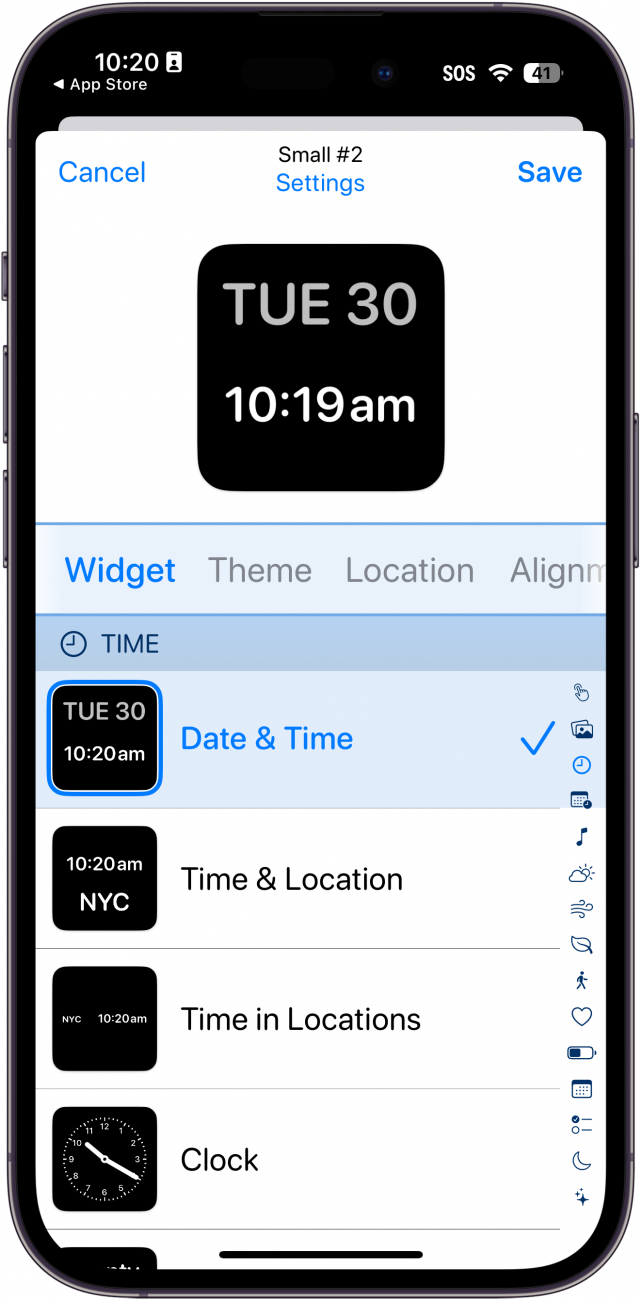
Za pomocą aplikacji innych firm można dostosować ekran główny na wiele różnych sposobów – do wyglądu gry wideo, ulubionego programu telewizyjnego itp. Najpopularniejszą obecnie aplikacją do dostosowywania widżetów jest Widgetsmith, która jest dostępna za darmo w Apple App Store. Aplikacja ta umożliwia planowanie widżetów, tworzenie tematycznych pomysłów na ekran główny i dodawanie niestandardowych zegarów do iPhone’a. Jeśli chcesz wiedzieć, jak przekształcić aplikację w widżet na swoim iPhonie, Widgetsmith jest najlepszym rozwiązaniem. Wypróbuj go, jeśli chcesz dostosować ekran główny swojego iPhone’a!
 Odkryj ukryte funkcje iPhone’aOtrzymuj codzienne wskazówki (ze zrzutami ekranu i jasnymi instrukcjami), aby opanować iPhone’a w ciągu zaledwie jednej minuty dziennie.
Odkryj ukryte funkcje iPhone’aOtrzymuj codzienne wskazówki (ze zrzutami ekranu i jasnymi instrukcjami), aby opanować iPhone’a w ciągu zaledwie jednej minuty dziennie.
Przenoszenie widżetów z widoku Dzisiaj na ekran główny
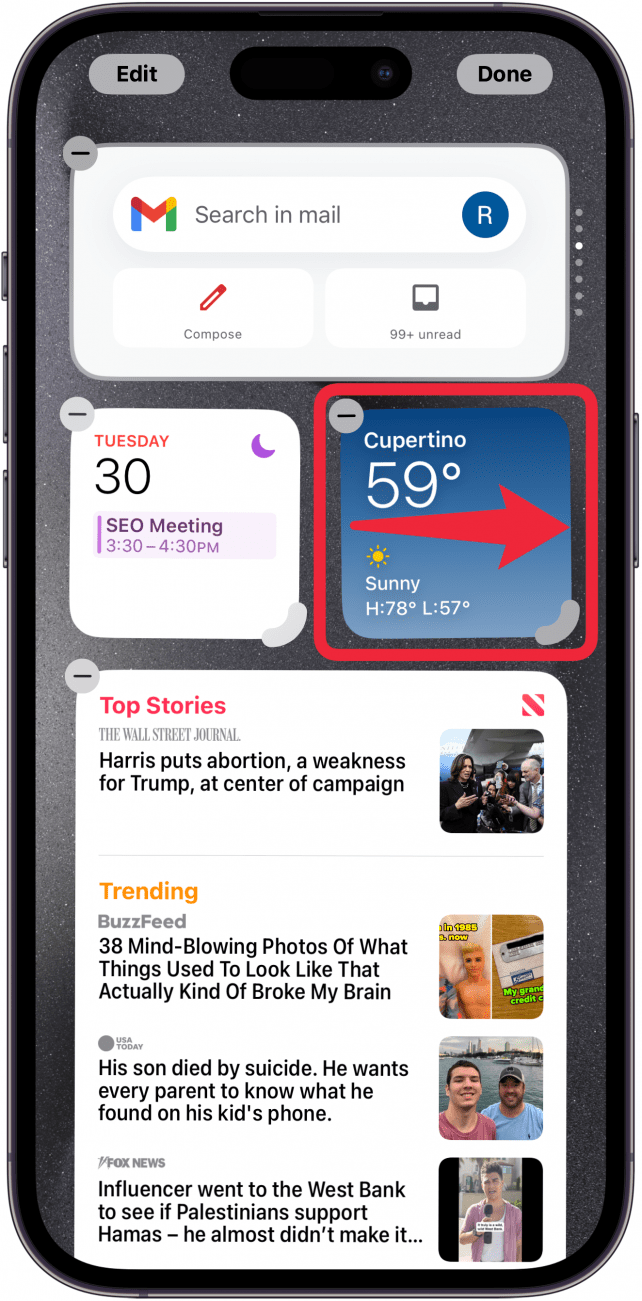
Widżety to zabawny i dynamiczny sposób na urozmaicenie ekranu głównego, a możesz łatwo zacząć od pożyczenia niektórych z nich z widoku Dzisiaj (dostęp do niego można uzyskać, przesuwając palcem w prawo, aż dojdziesz do strony znajdującej się o jeden ekran za pierwszym ekranem głównym). Jeśli chcesz dowiedzieć się, jak przenosić widżety na iPhonie, po prostu naciśnij ekran, aż przejdzie w tryb edycji (ikony zaczną się poruszać), a następnie przeciągnij widżet na ekran główny. Aby uzyskać pełny wybór widżetów, przejdź do trybu edycji, a następnie stuknij ikonę plusa w lewym górnym rogu i wybierz widżet, który chcesz dodać. Aby usunąć widżet, wybierz symbol minusa u góry widżetu w trybie edycji.
Zmiana rozmiaru widżetów na telefonie iPhone
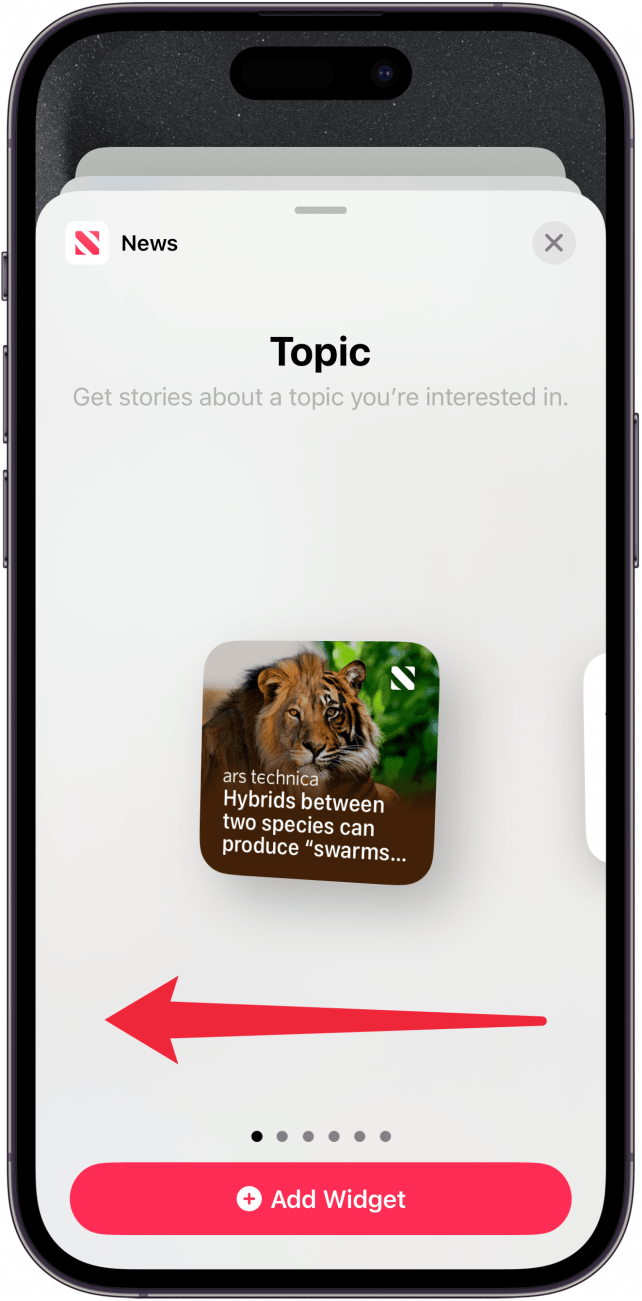
Masz ochotę na widżety? Zebraliśmy listę zabawnych sposobów na aktualizację ikon iPhone’a, w tym jak skonfigurować niestandardowe ikony aplikacji, dodawać pomysły na widżety tematyczne i zmieniać rozmiary widżetów. Przedstawimy również wszystkie nowe funkcje widżetów i ikon aplikacji w systemie iOS 18, takie jak zmiana koloru ikon aplikacji oraz umieszczanie ikon i widżetów w dowolnym miejscu na ekranie głównym. Zacznijmy od tego, jak zmienić ekran główny na iPhonie i uczynić go bardziej spersonalizowanym.
Dostosowywanie widżetów za pomocą Widgetsmith
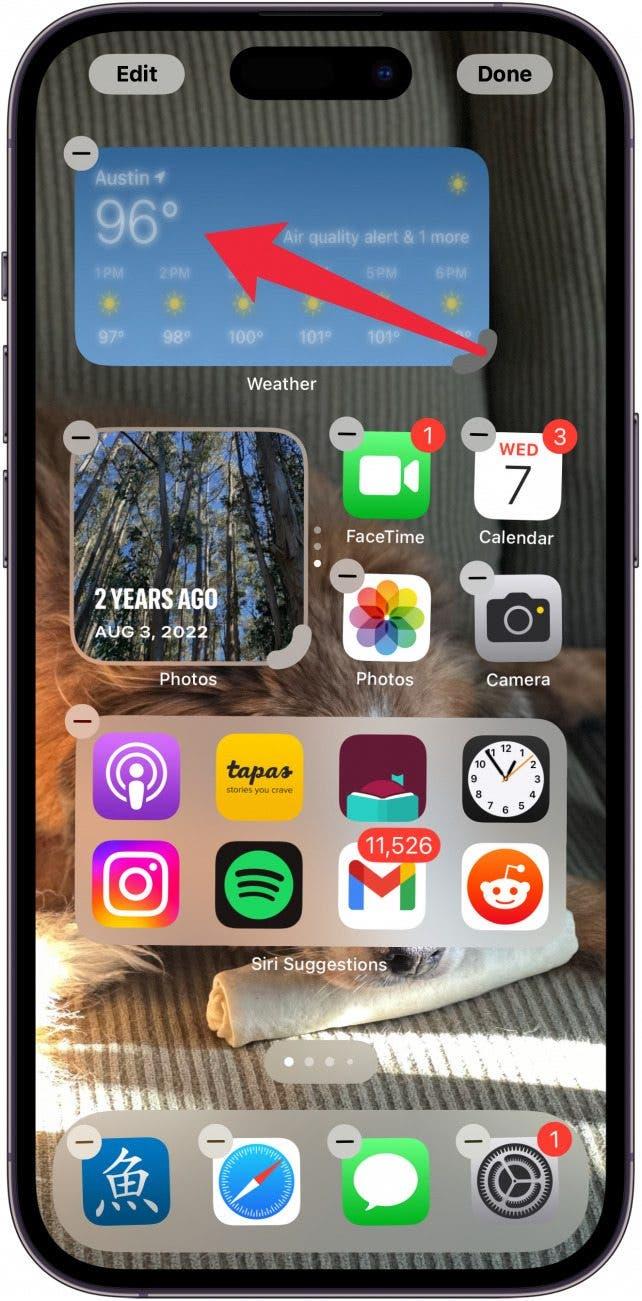
Za pomocą aplikacji innych firm można dostosować ekran główny na wiele różnych sposobów – do wyglądu gry wideo, ulubionego programu telewizyjnego itp. Najpopularniejszą obecnie aplikacją do dostosowywania widżetów jest Widgetsmith, która jest dostępna za darmo w Apple App Store. Aplikacja ta umożliwia planowanie widżetów, tworzenie tematycznych pomysłów na ekran główny i dodawanie niestandardowych zegarów do iPhone’a. Jeśli chcesz wiedzieć, jak przekształcić aplikację w widżet na swoim iPhonie, Widgetsmith jest najlepszym rozwiązaniem. Wypróbuj go, jeśli chcesz dostosować ekran główny swojego iPhone’a!
Odkryj ukryte funkcje iPhone’aOtrzymuj codzienne wskazówki (ze zrzutami ekranu i jasnymi instrukcjami), aby opanować iPhone’a w ciągu zaledwie jednej minuty dziennie.
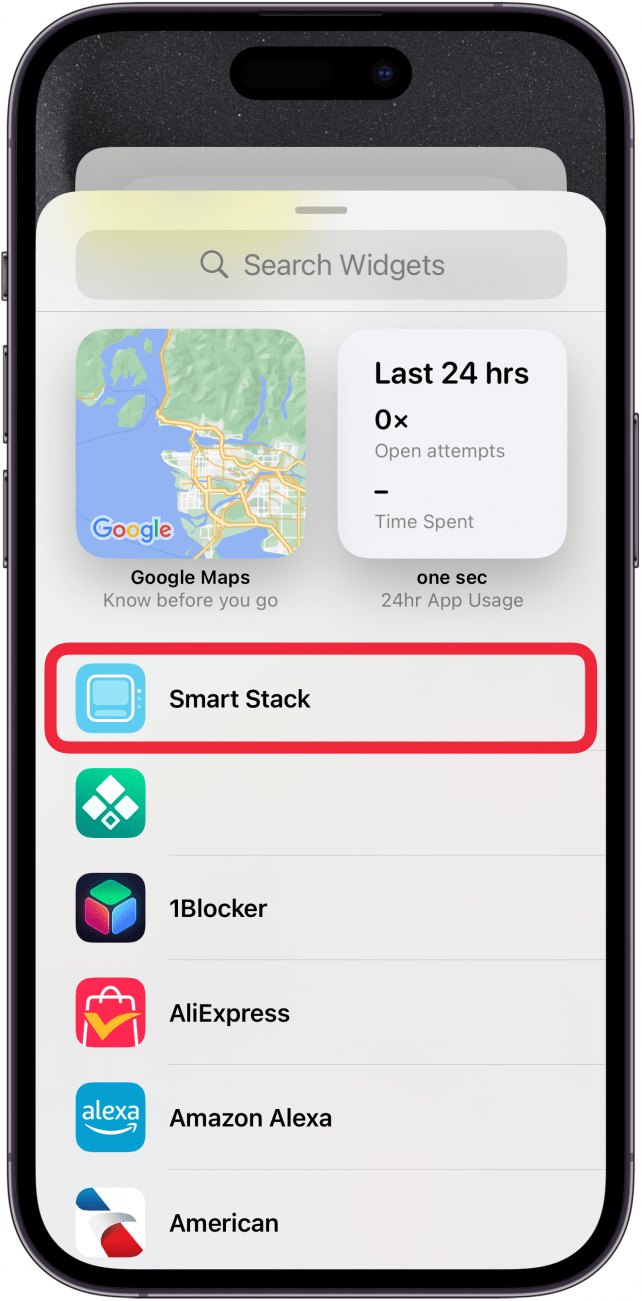
Przenoszenie widżetów z widoku Dzisiaj na ekran główny
Widżety to zabawny i dynamiczny sposób na urozmaicenie ekranu głównego, a możesz łatwo zacząć od pożyczenia niektórych z nich z widoku Dzisiaj (dostęp do niego można uzyskać, przesuwając palcem w prawo, aż dojdziesz do strony znajdującej się o jeden ekran za pierwszym ekranem głównym). Jeśli chcesz dowiedzieć się, jak przenosić widżety na iPhonie, po prostu naciśnij ekran, aż przejdzie w tryb edycji (ikony zaczną się poruszać), a następnie przeciągnij widżet na ekran główny. Aby uzyskać pełny wybór widżetów, przejdź do trybu edycji, a następnie stuknij ikonę plusa w lewym górnym rogu i wybierz widżet, który chcesz dodać. Aby usunąć widżet, wybierz symbol minusa u góry widżetu w trybie edycji.
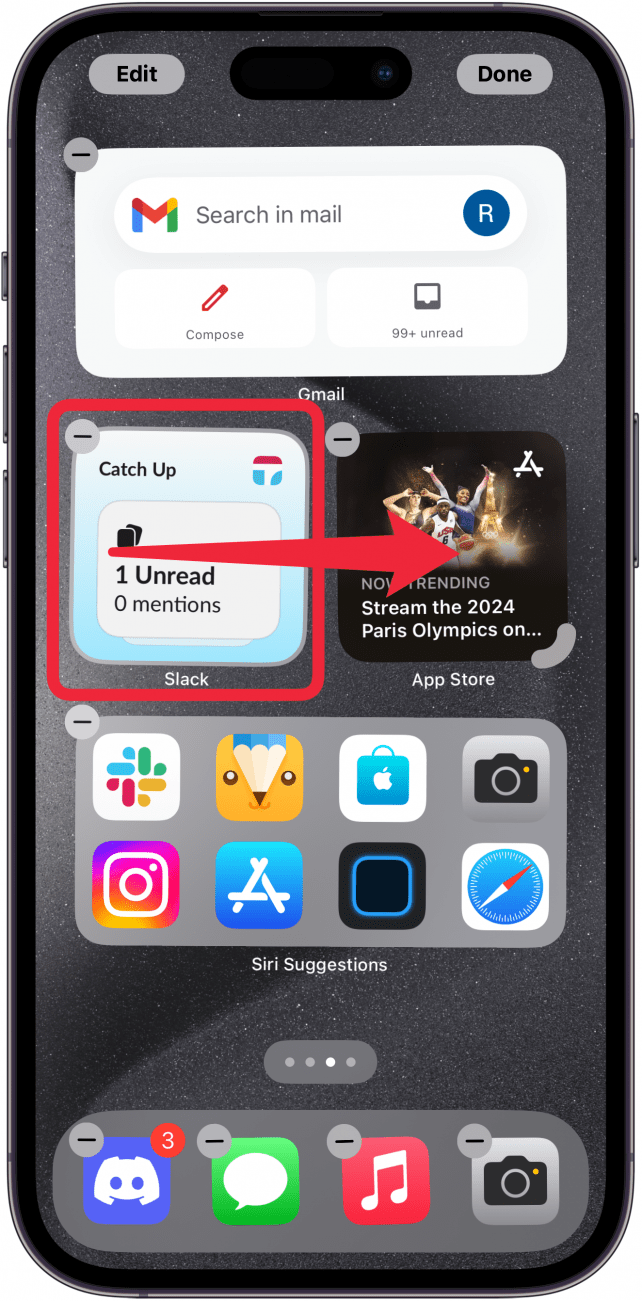
Zmiana rozmiaru widżetów na telefonie iPhone
Wisienką na torcie w tym bufecie opcji widżetów jest możliwość wyboru rozmiaru widżetu. Może chcesz, aby zdjęcia zajmowały większość ekranu głównego, a może chcesz, aby pogoda subtelnie znajdowała się w rogu. Niezależnie od preferencji, łatwo jest wybrać rozmiar widżetów. Podczas [dodawania widżetu do ekranu głównego] (https://www.iphonelife.com/content/iphone-homescreen-widgets#How%20to%20Customize%20and%20Resize%20Widgets%20in%20iOS%2014) wystarczy przewinąć opcje rozmiaru i wybrać, czy ma to być mały kwadrat, większy prostokąt, czy duży kwadrat.
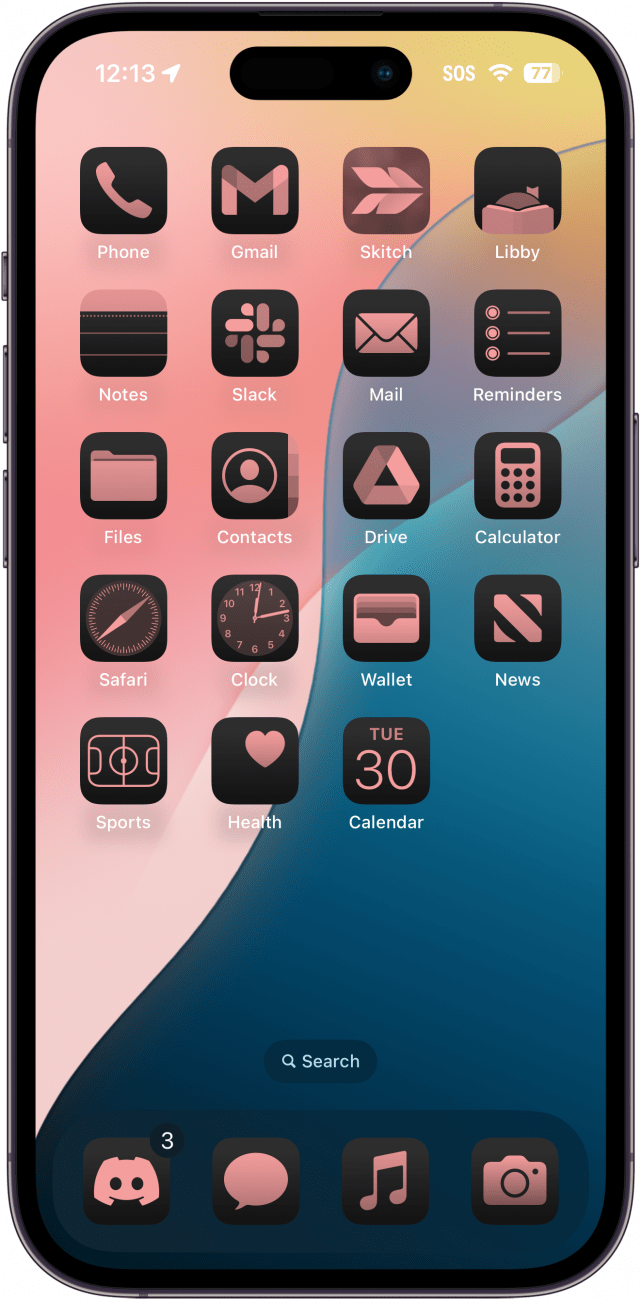
Edycja rozmiaru widżetów
Co zrobić, jeśli po wybraniu rozmiaru widżetów zdasz sobie sprawę, że wolisz inny rozmiar? Może widżet Zdjęcia utrudnia teraz dostęp do ulubionych aplikacji, a może chcesz, aby widżet Pogoda był większy, abyś mógł zobaczyć tygodniową prognozę. Bez obaw! iOS 18 pozwala edytować rozmiar widżetu bezpośrednio z ekranu głównego! Wystarczy przejść do trybu jiggle, a następnie przeciągnąć róg widżetu do środka lub na zewnątrz, aby go powiększyć lub zmniejszyć.
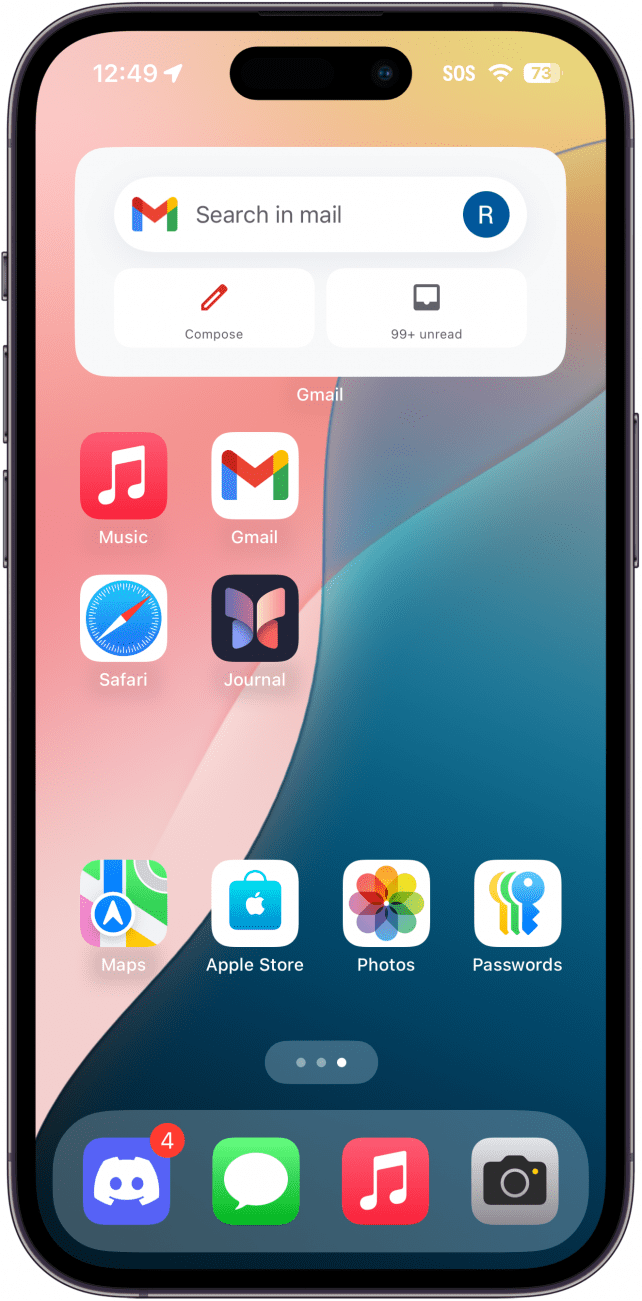
Używaj inteligentnych stosów Apple
Jeśli chcesz mieć kilka widżetów na wyciągnięcie ręki, ale nie chcesz zajmować całego miejsca na ekranie głównym, możesz łatwo dodać inteligentny stos, który automatycznie wybierze to, co jest na górze, w oparciu o wzorce użytkowania. Kroki tworzenia inteligentnego stosu na iPhonie są proste, ale satysfakcjonujące!
Dostosowywanie stosów widżetów
- Nie wszyscy są zadowoleni z widżetów zawartych w inteligentnych stosach Apple. Aby utworzyć niestandardowy stos widżetów, po prostu dodaj widżety, które lubisz na ekranie głównym, a następnie, pozostając w trybie edycji, przeciągnij widżety jeden na drugi, aby utworzyć stos. Aby to zadziałało, wszystkie widżety muszą mieć ten sam rozmiar. Można również [usunąć widżety ze stosu lub zmienić kolejność, w jakiej widżety pojawiają się w stosie] (https://www.iphonelife.com/content/ios-widget-stacks-your-complete-guide#How%20to%20Add%20a%20Smart%20Stack%20to%20Your%20Home%20Screen).
- Jak zmienić ikony aplikacji na telefonie iPhone
- Masz ochotę na widżety? Zebraliśmy listę zabawnych sposobów na aktualizację ikon iPhone’a, w tym jak skonfigurować niestandardowe ikony aplikacji, dodawać pomysły na widżety tematyczne i zmieniać rozmiary widżetów. Przedstawimy również wszystkie nowe funkcje widżetów i ikon aplikacji w systemie iOS 18, takie jak zmiana koloru ikon aplikacji oraz umieszczanie ikon i widżetów w dowolnym miejscu na ekranie głównym. Zacznijmy od tego, jak zmienić ekran główny na iPhonie i uczynić go bardziej spersonalizowanym.
